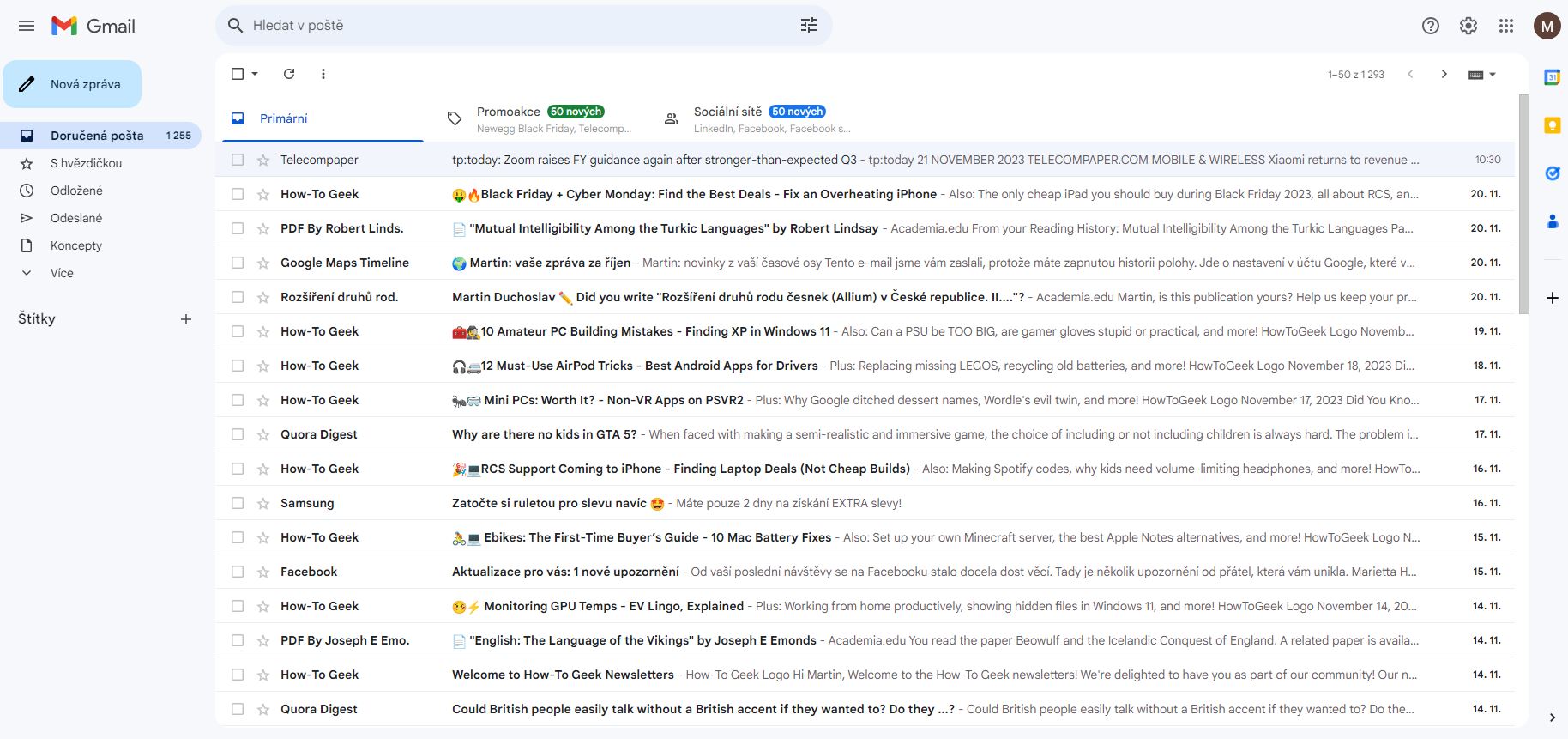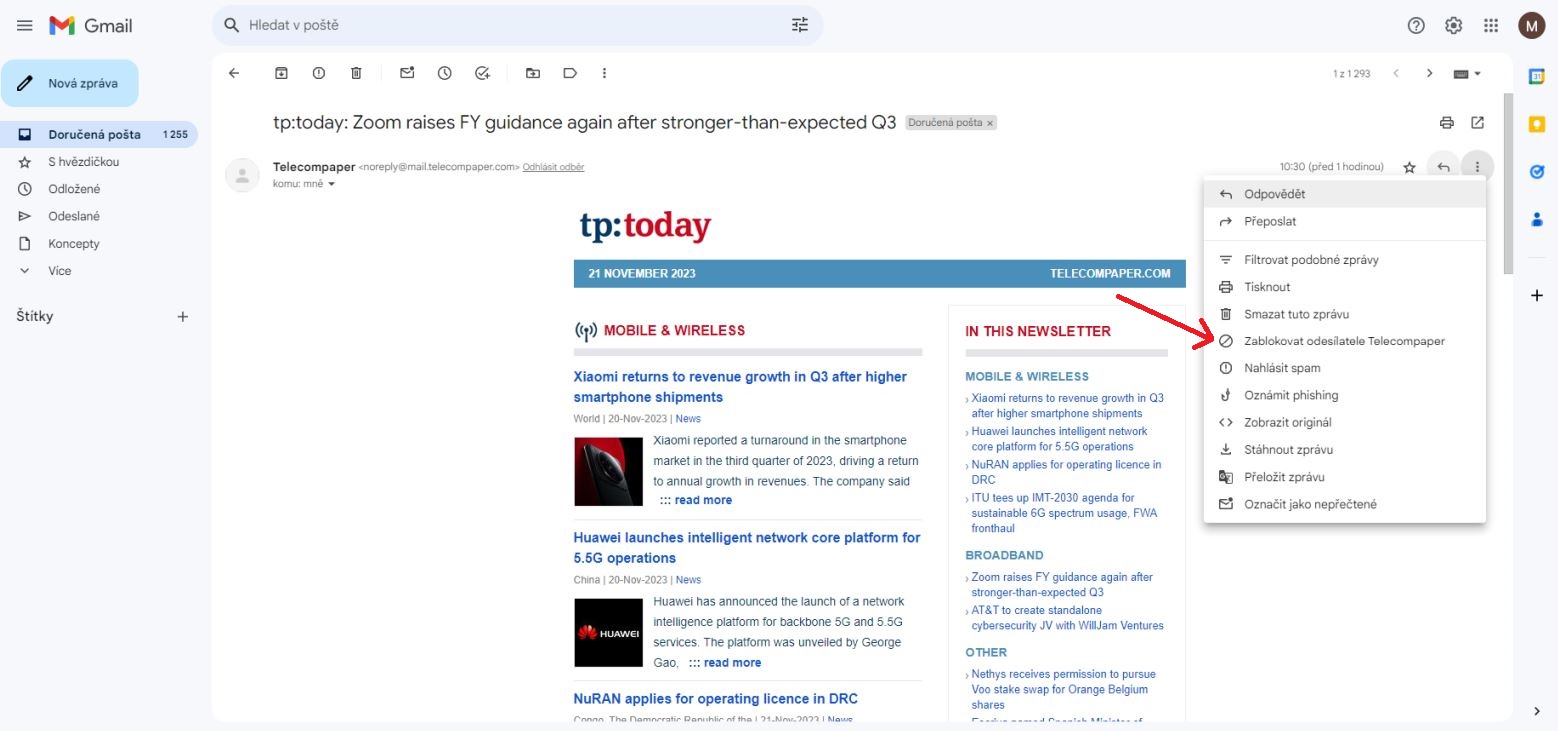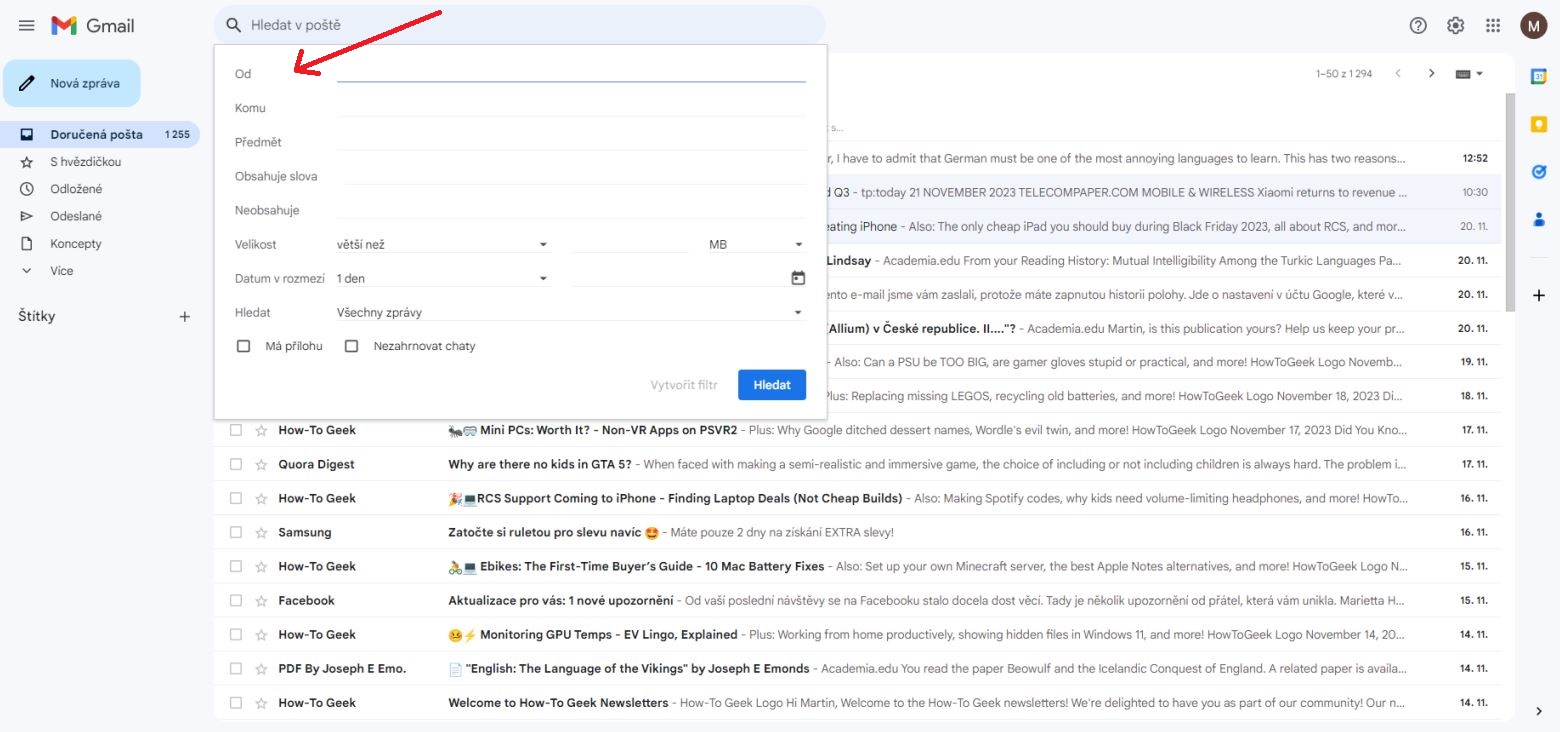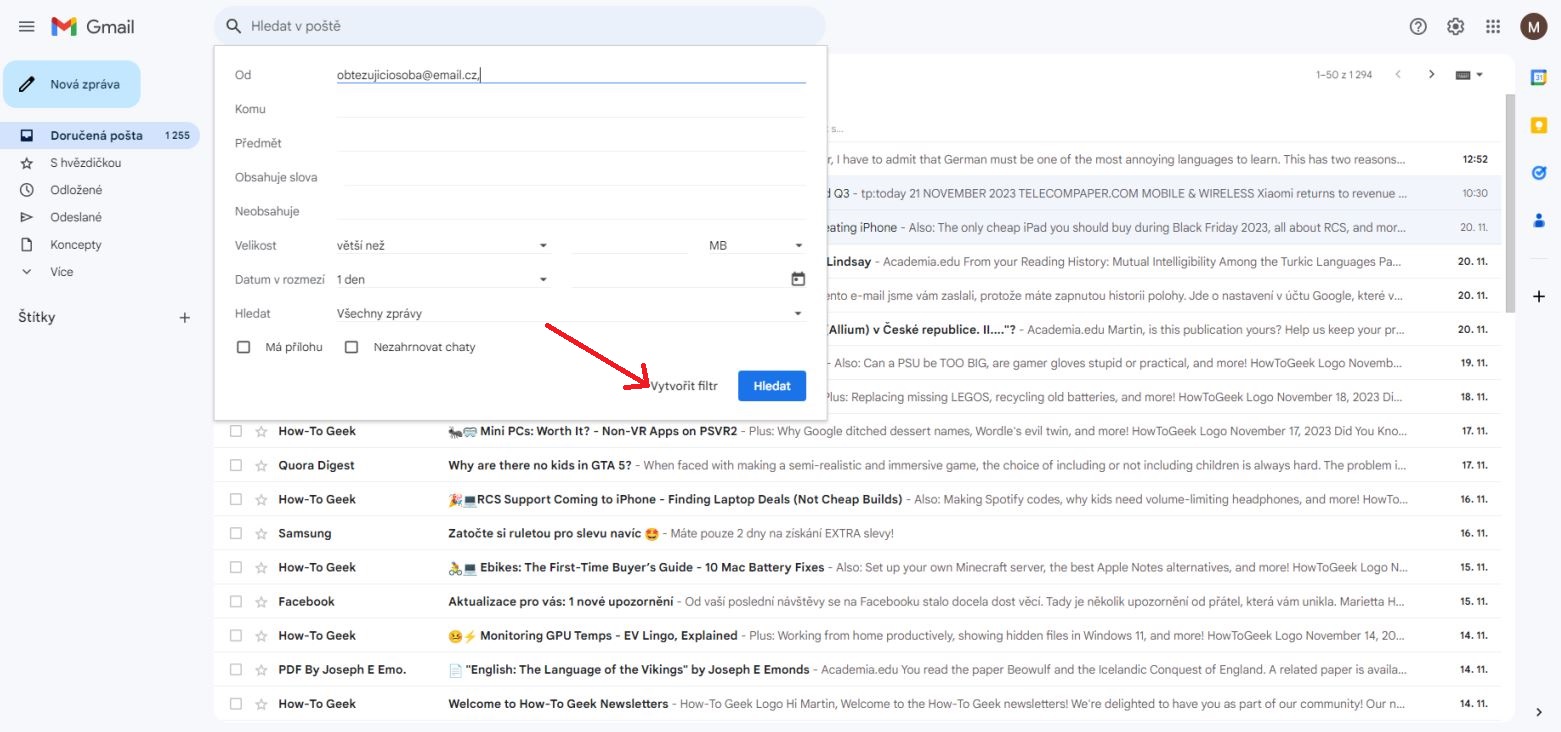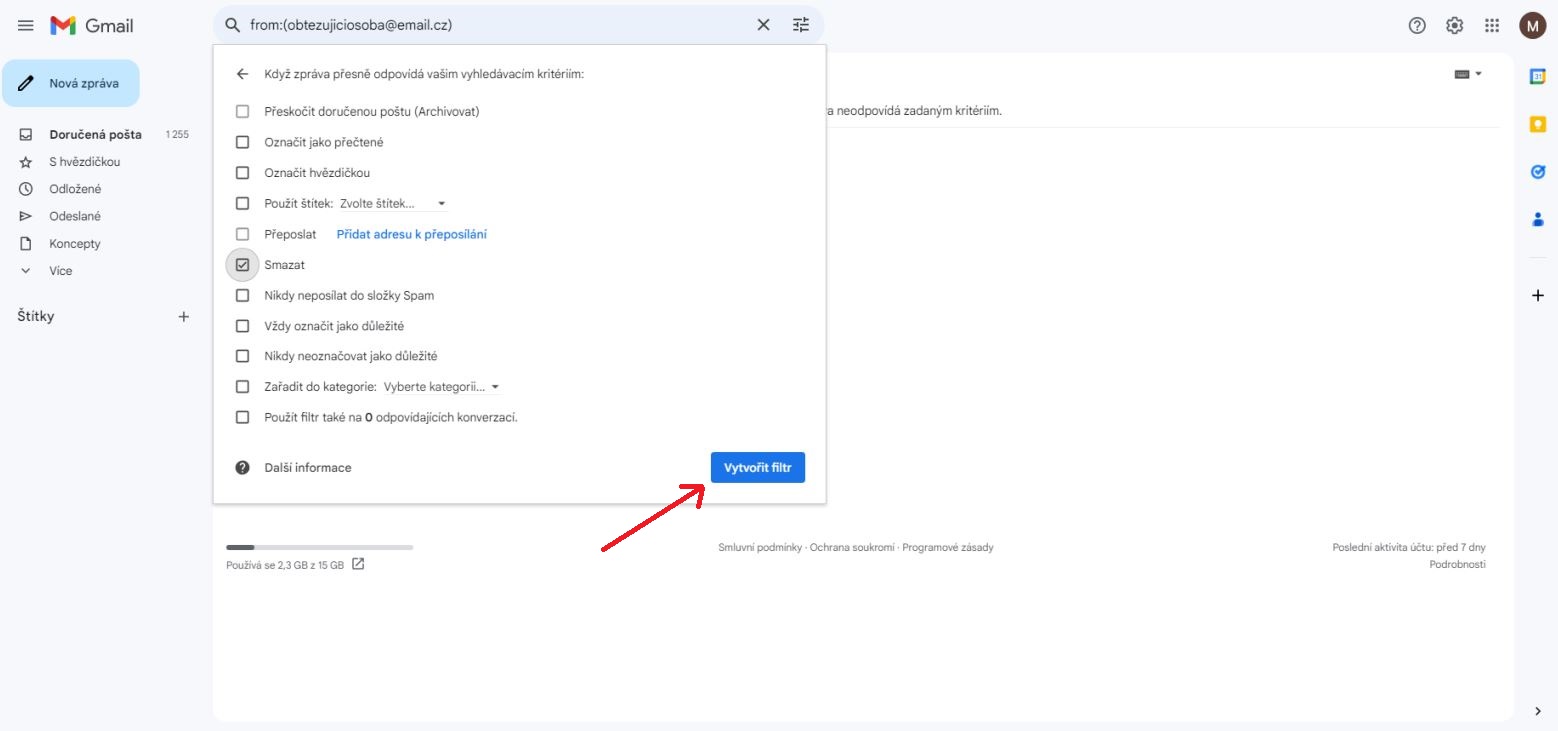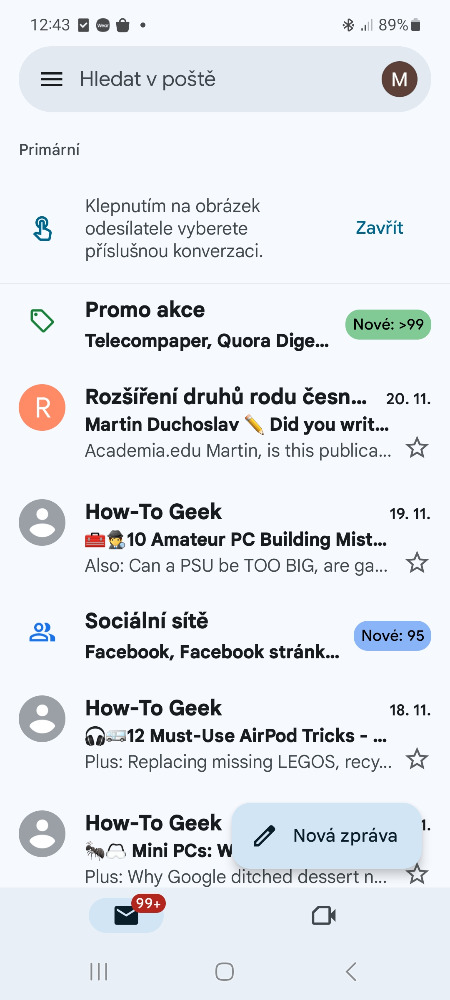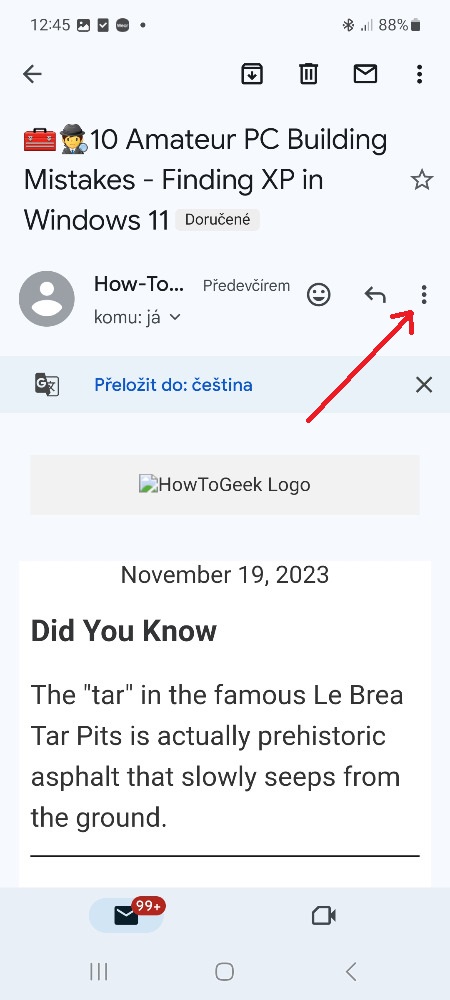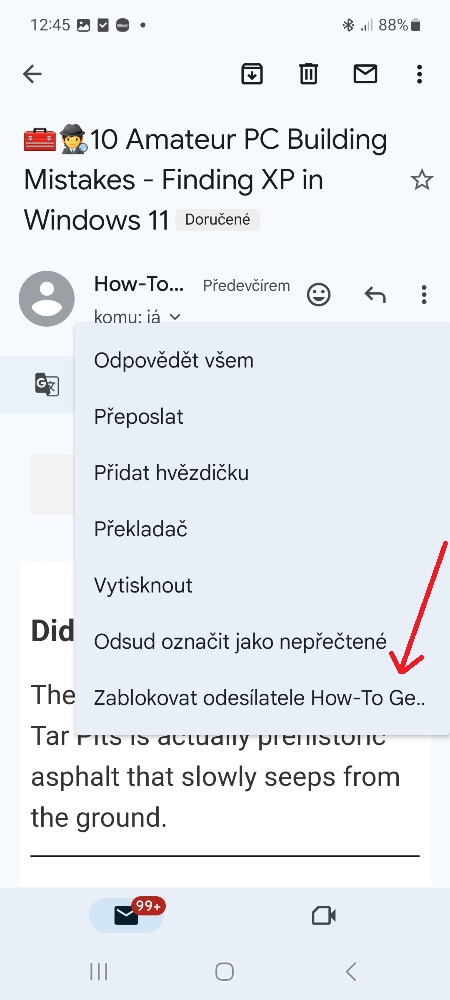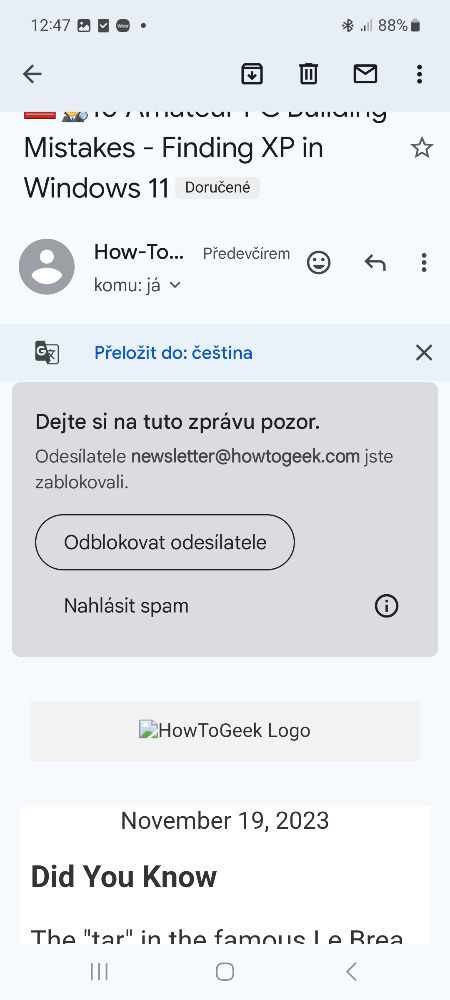E-maily jsou dlůežitou součástí našich životů, ať už jde o udržování spojení s blízkými, vyřizování pracovních věcí, nebo sledování objednávek. Ale ne všechny e-maily si zaslouží váš čas a pozornost. Možná dostáváte e-maily od odesílatelů, které byste raději ignorovali, než se dostanou do vaší schránky. Jeden z nejpopulárnějších e-mailových klientů na světě Gmail to usnadňuje blokováním nežádoucích e-mailových adres.
Když zablokujete nějakou e-mailovou adresu, budoucí e-maily, které z této adresy obdržíte, se automaticky přesunou do vaší složky se spamem. Nevidíte je ve své doručené poště, ale můžete je najít ve složce se spamem nebo v koši. Pokud chcete vědět, jak v Gmailu ve verzi pro PC a Android zablokovat e-mailovou adresu, čtěte dál.
Nejjednodušším způsobem, jak někoho v Gmailu zablokovat, je z přijatého e-mailu, ať už používáte webovou nebo androidovou verzi. Když někoho zablokujete, jeho e-maily se budou odesílat do vaší spamové složky a neobjeví se ve vaší doručené poště. Můžete je vidět, pokud chcete, ale jen na určitou dobu, protože Gmail spamové e-maily maže po 30 dnech.
Jak zablokovat příjemce ve webové verzi
E-mailovou adresu ve webové verzi Gmailu zablokujete takto:
- Otevřete Gmail pomocí webového prohlížeče.
- Přejděte do e-mailu odesílatele, kterého chcete zablokovat.
- Vpravo nahoře klikněte na ikonu tří vertikálních teček.
- Klikněte na možnost Zablokovat odesilatele [jméno].
- Potvrďte kliknutím na tlačítko Blokovat.
Jak už bylo řečeno, budoucí e-maily od zablokovaného uživatele budou odesílány do spamové složky a zde uchovávány po dobu 30 dní.
Jak zablokovat odesílatele z nastavení Gmailu
I když je výše uvedená metoda nejjednodušší, možná budete chtít odesílatele zablokovat hned. Můžete tak učinit v několika krocích. Tuto metodu můžete také použít k odesílání e-mailů do koše místo do spamové složky. Jak na to?
- Pomocí webového prohlížeče na počítači přejděte do Gmailu.
- Klikněte na ikonu filtru ve vyhledávací liště.
- Definujte filtry, které chcete používat. V tomto případě zadejte e-mailovou adresu do pole Od.
- Klikněte na možnost Vytvořit filtr.
- Zaškrtněte políčko Smazat a klikněte na „Vytvořit filtr“.
Nové e-maily, které odpovídají vašim kritériím, se smažou a nezobrazí ve vaší doručené poště ani ve složce se spamem. K těmto smazaným e-mailům máte přístup ve složce Koš (nachází se hned pod Spamem), ale stejně jako v případě spamové složky pouze po dobu 30 dní.
Jak zablokovat příjemce v androidové verzi
E-mailovou adresu ve webové verzi Gmailu zablokujete tímto způsobem:
- Otevřete spamový e-mail.
- Klepněte na ikonu tří teček.
- Klepněte na možnost Zablokovat odesílatele [jméno].
Mohlo by vás zajímat

Jako v případě webové verze se i v té androidové budou zablokované e-maily odesílat do složky se spamem.